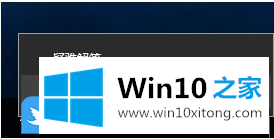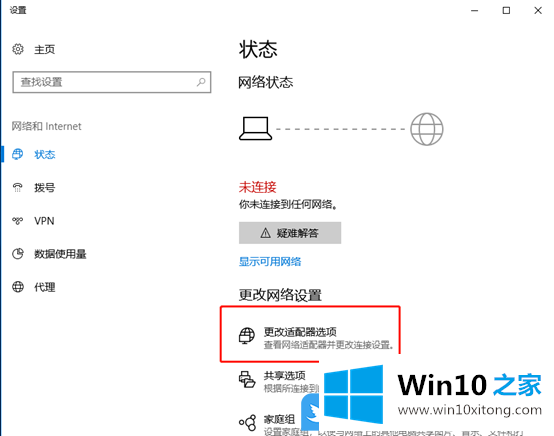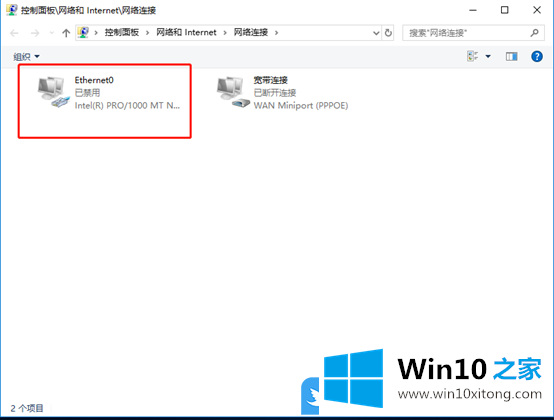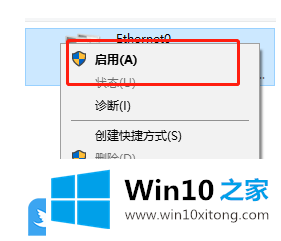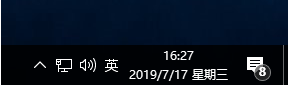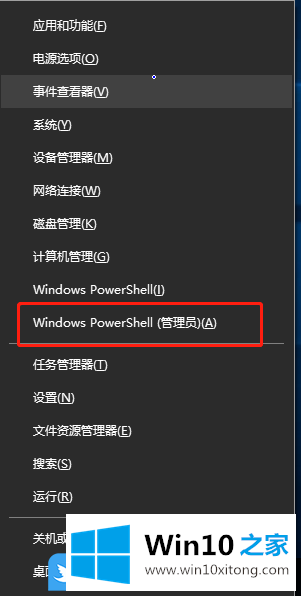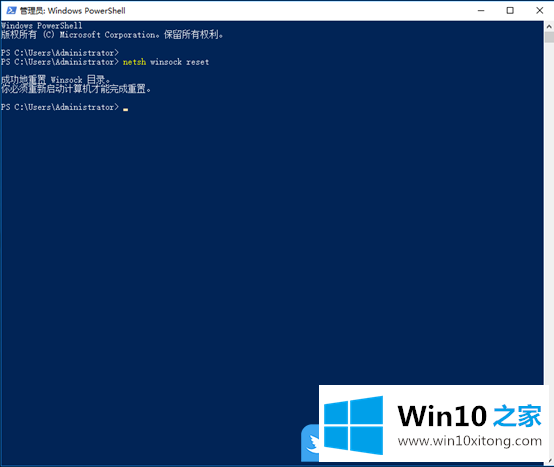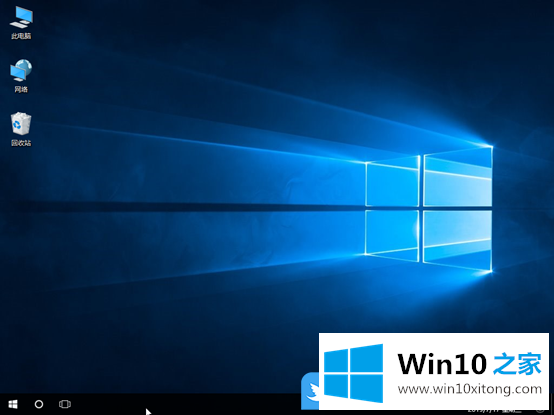老鸟帮您Win10后连不上网的详细处理教程
时间:2020-10-27 09:37:11
来源:www.win10xitong.com
作者:win10
小编每日都会收到很多网友来咨询各种各样的电脑系统问题,今天就有一位网友说他遇到了Win10后连不上网的情况,Win10后连不上网这样的情况还真的把很多电脑高手都为难住了,如果你不想找专业的人士来解决Win10后连不上网的问题,我们在查阅很多资料后,确定这样的步骤可以解决:1、右键点击本地连接图标,在打开的菜单项中,开始可以先选择疑难解答进行网络问题的检查和修复,如果疑难解答解决不了的问题,再来按打开网络和Internet设置;2、如果选择打开的是网络和Internet设置,状态下,可以看到提示你未连接到任何网络。然后点击更改适配器选项即可就行了。为了让大家更好的解决Win10后连不上网问题,我们下面就带来了很详细的详细处理教程。
方法一:1、右键点击本地连接图标,在打开的菜单项中,开始可以先选择疑难解答进行网络问题的检查和修复,如果疑难解答解决不了的问题,再来按打开网络和Internet设置;
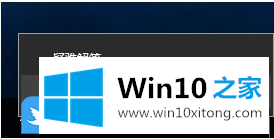
2、如果选择打开的是网络和Internet设置,状态下,可以看到提示你未连接到任何网络。然后点击更改适配器选项即可;
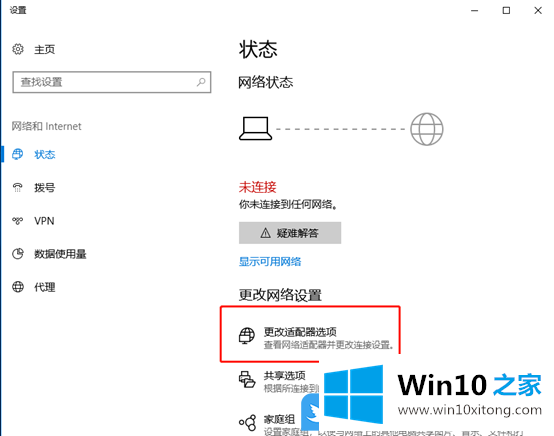
3、路径:控制面板 - 网络和 Internet - 往来连接,可以查看网络的一些连接状态,如果本地连接被禁用的话,可以右键点击本地连接,在打开的菜单项中,选择启用即可;
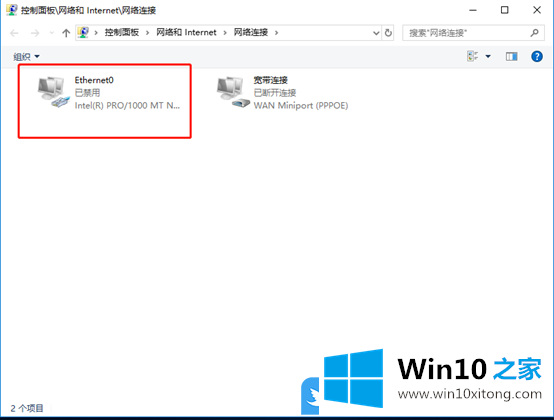
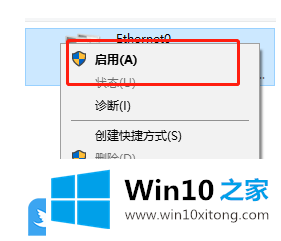
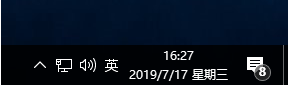
方法二:1、按 Win + X 组合键,可以快速打开Windows左下角的隐藏菜单,在打开的菜单项中,点击打开并运行Windows PowerShell(管理员)选项;
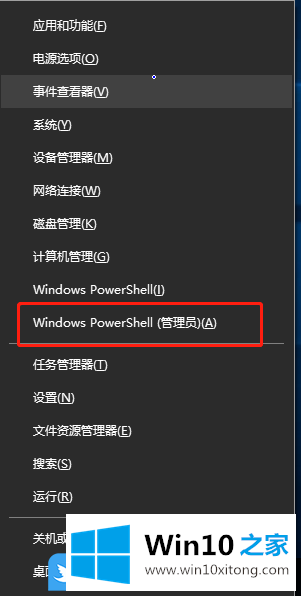
注意:如果选择不是管理员的选项,在输入命令的时候,可能会出现请求的操作需要提升的提示。所以我们一般选择有管理员的选项进入;2、进入该窗口后,输入并回车执行:netsh winsock reset 命令,此时会出现成功地重置Winsock目录,你必须重新启动计算机才能完成重置的提示消息;
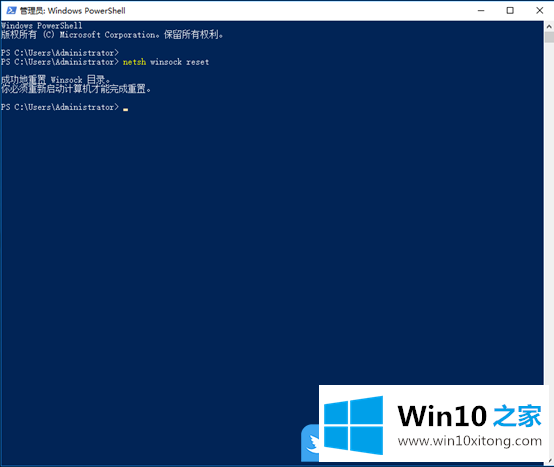
winsock是Windows网络编程接口,如果电脑上的Winsock协议配置有问题的话,将会导致网络连接出错等问题,这个时候就需要用“netsh winsock reset”命令来重置winsock目录以恢复网络。重启电脑后,网络应该就能恢复正常了;
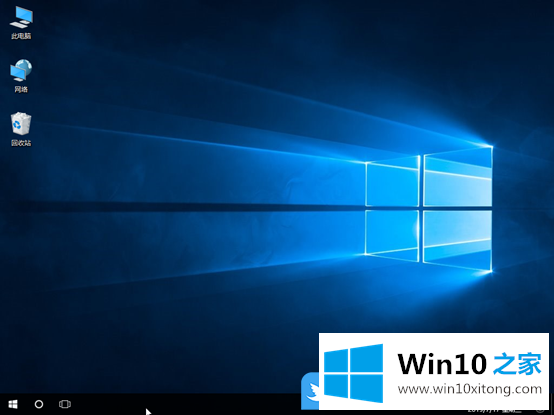
以上就是电脑重装Win10后连不上网|重装Win10系统后无法联网的解决方法文章。
以上内容主要就是由小编给大家带来的Win10后连不上网的详细处理教程,大家都学会了上面的方法吗?我们欢迎各位继续关注本站,后面还会有更多相关windows知识分享给大家。